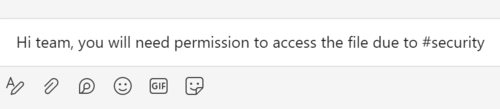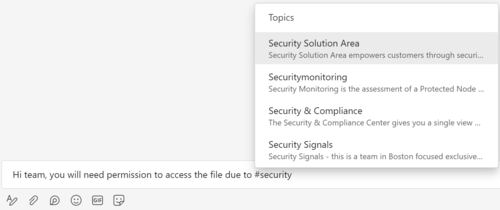トピックが役立つ 3 つの方法:
情報の検出
トピックは、organizationに固有で重要な語句または用語です。 プロジェクト、製品またはサービス、顧客、プロセス、または頻繁に参照されるサブジェクトの名前など、さまざまな種類のトピックがあります。 Microsoft 365 内のコンテンツで下線が引き、強調表示されている用語は、認識されるトピックです。
トピックでは、情報を収集し、整理し、Microsoft 365 内でユーザーに提示します。
ナレッジまたは情報を再利用する
organization内の他のユーザーが再利用可能なものを既に作成している場合、作業を再作成すると、イライラ、非効率的、コストがかかる可能性があります。 冗長な作業は、多くの場合、他のユーザーが行った類似の作業に気付いていない場合や、情報や専門知識を見つけるのが困難な場合に、organizationで発生します。
トピックを使用すると、既存の情報を検出して活用できるため、効率的にコンテンツを再作成しないことで時間を節約し、作業に影響を与えることができます。